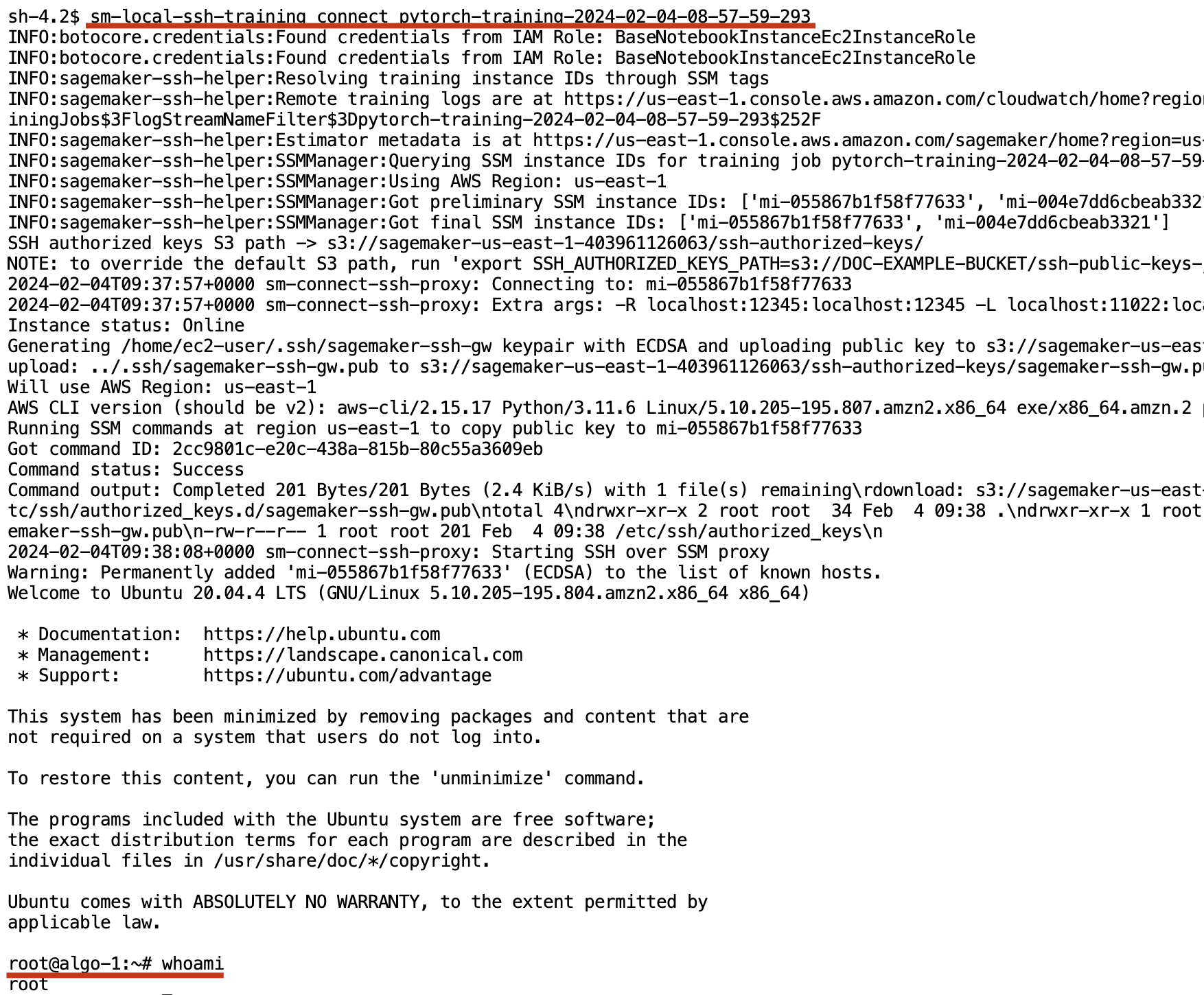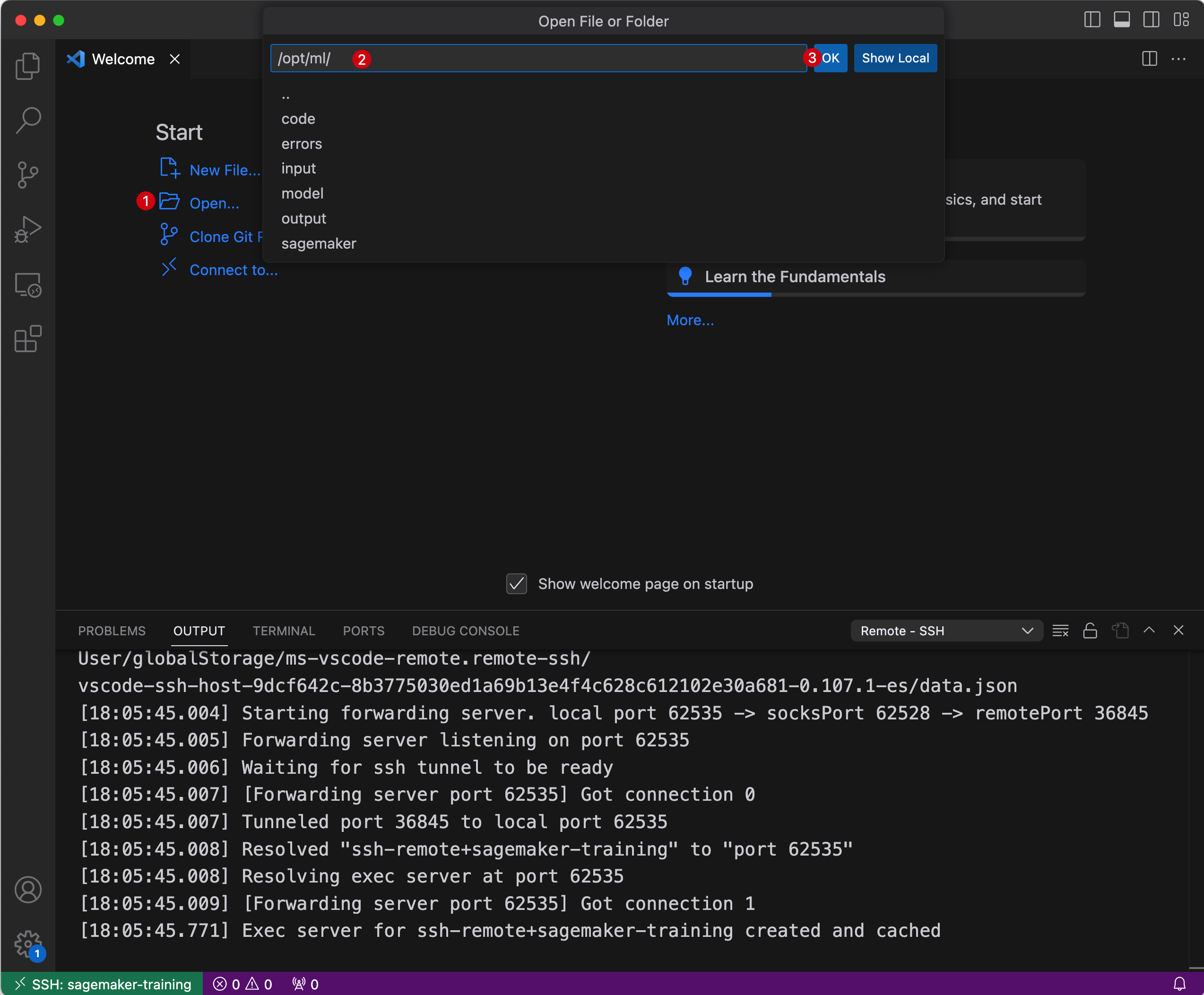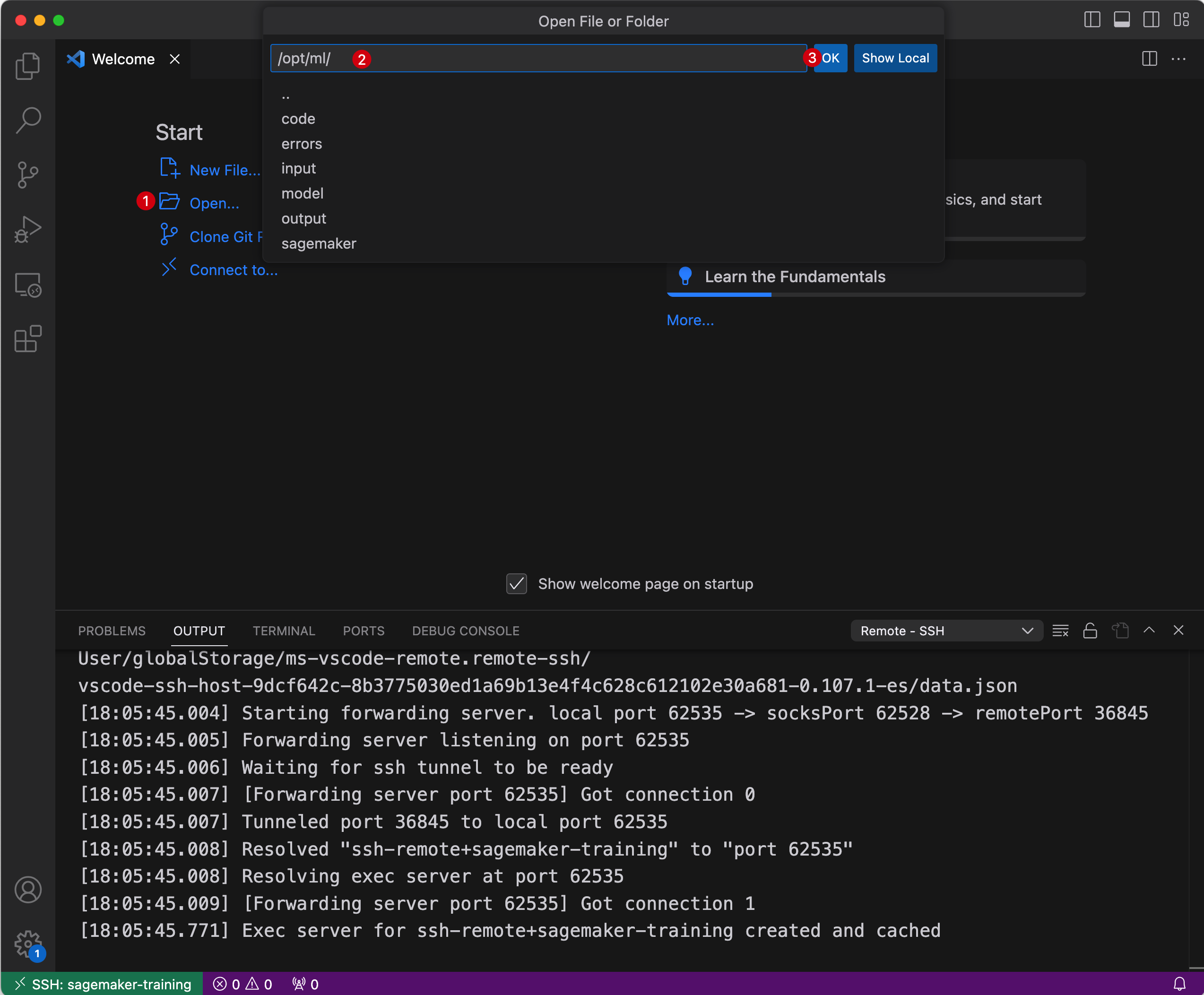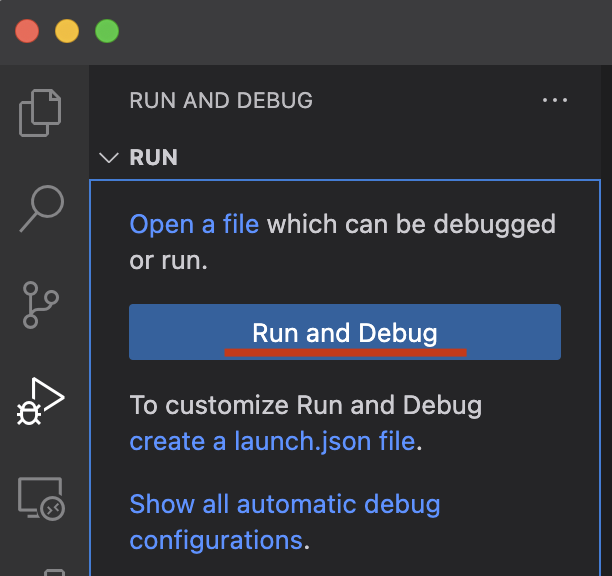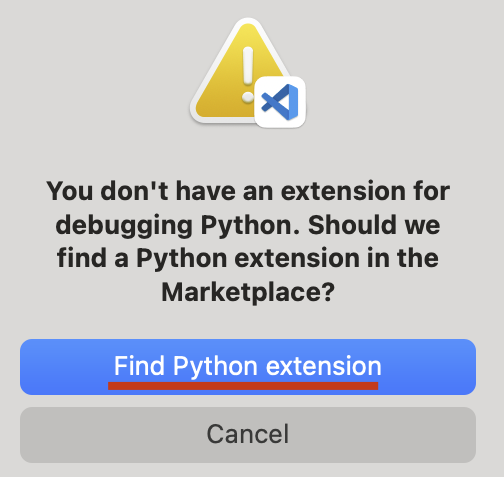- IAM Role: sshhelper-for-sagemaker-role, 用于绑定到SageMaker Notebook Instance,以赋予其提交作业的权限。(本地个人电脑环境下,可通过 IAM User AK/SK 方式来获取权限,此时,需要通过后续的add-user脚本赋予用户相关权限)
- IAM Policy: sshhelper-for-sagemaker-policy, 赋予 sshhelper-for-sagemaker-role 访问 S3 桶、SageMaker Full Access。(在脚本完成执行后,可根据实际需要修改 Role/Policy)
- IAM Group: SSHHelperUserGroup, 此用户组下的用户具备提交SM 作业,及SSH访问权限。可通过后续脚本添加普通用户到此组,方便权限管理。
- SSM(System Session Manager) 权限,相关内容如 文档 所示。
注释: 这里为方便起见,直接将 AmazonSageMakerFullAccess 策略赋予给了 sshhelper-for-sagemaker-role 、SSHHelperUserGroup ,您需要按照自己的权限管理需求进行权限的进一步管控。
- 使用具有管理员权限(AdministratorAccess Policy)的账户登陆 AWS Console
- 确认 Console 页面右上角 Region 是您使用 SageMaker 的区域,如果不是请切换
- 打开 左下角 CloudShell,执行 one-click-setup.sh 脚本
git clone https://github.com/Chen188/ssh-helper-quickstart
cd ssh-helper-quickstart && bash one-click-setup.sh
# 输出内容类似:
# creating the role sshhelper-for-sagemaker-role ...
# creating the sshhelper-for-sagemaker-policy policy ...
# attaching the sshhelper-for-sagemaker-policy policy
# attaching the AmazonSageMakerFullAccess policy
# ...
- 在提示是否继续的时候,输入 y(共两次提示)
在 IAM Console / 角色 页面,可以找到 sshhelper-for-sagemaker-role,在权限 Tab 可以看到如下4个策略:
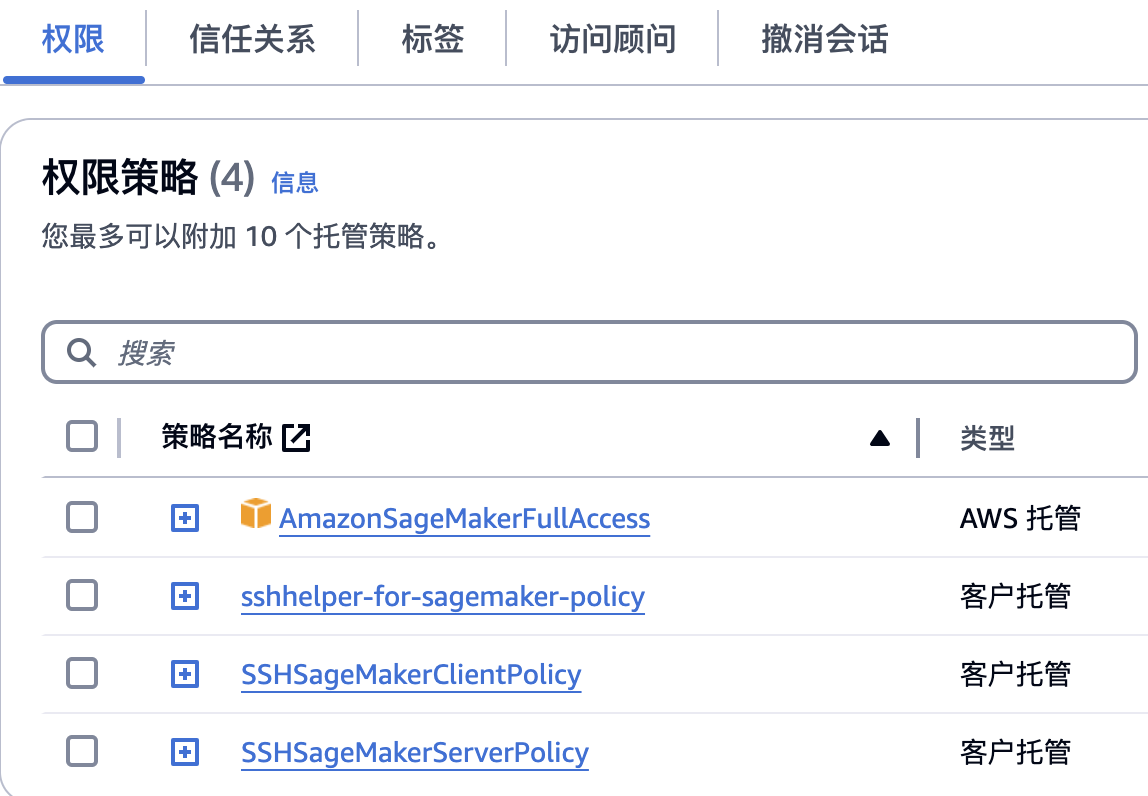
如果您当前帐户中还没有 IAM User,请通过控制台创建一个,并启用 AK/SK。然后再执行命令:
# 执行此命令,将用户添加到 SSHHelperUserGroup
bash one-click-setup.sh add-user
安装 ssh-helper
pip install sagemaker-ssh-helper
安装 AWS CLI v2 及 AWS Session Manager CLI plugin.
sm-local-configure
配置 AWS CLI 请根据 Set up the AWS CLI / Long-term credentials,通过如下命令将普通用户的权限配置在本地的 AWS CLI 中。
aws configure
配置 SSH 客户端
cat <<EOF >> ~/.ssh/config
Host sagemaker-training
HostName localhost
IdentityFile ~/.ssh/sagemaker-ssh-gw
Port 11022
User root
EOF
依次执行 ssh-helper-quickstart/main.ipynb 中的代码,提交一个简单的训练作业。(可通过 VSCode 等 IDE 打开此文件)注意,在实验结束时,及时停止此作业,否则,可能产生额外费用。
请确保使用提交作业时相同的 identify 来执行下面的测试,比如 都使用同一个 IAM User,或者都使用同一个 IAM Role。如果是通过 IAM Role 提交了作业,若想通过 IAM User 访问,则需要先通过 IAM User assume 提交作业时使用的Role,否则会提示权限不足导致访问失败。
将 target 替换为 main.ipynb 中的实际输出值
aws ssm start-session --target mi-055867b1f58f77633
将 pytorch-xxx 替换为实际的作业名称。
sm-local-ssh-training connect pytorch-training-2024-02-04-08-57-59-293
- 打通 ssh-tunnel,注意 将 pytorch-xxx 替换为实际的作业名称。
sm-local-ssh-training connect pytorch-training-2024-02-04-08-57-59-293
- 启动VS Code,连接远程实例
Command + Shift + P, 输入 connect, 选择 Connect to Host:

安装 Python 及 Python Debugger,然后打开文件,设置断点,并开始debug。
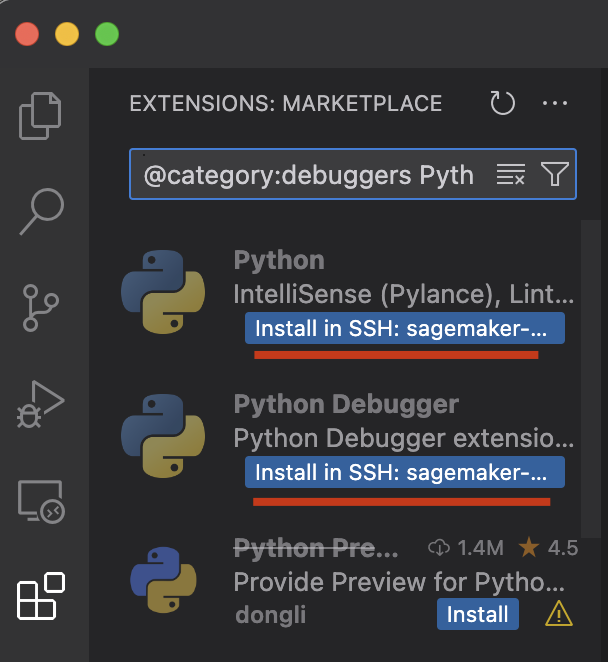
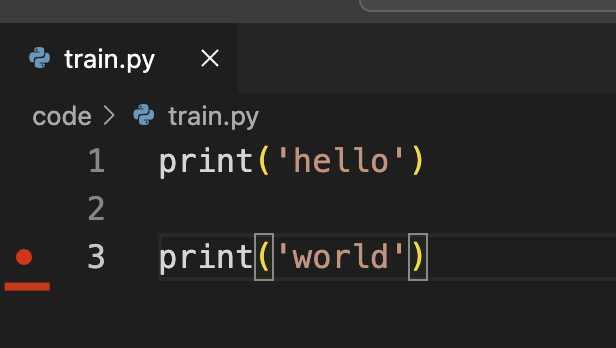

- AWS 控制台:
- In AWS Web Console, navigate to Systems Manager > Fleet Manager.
- Select the node, then Node actions > Start terminal session.
- Once connected to the container, you would want to switch to the root user with
sudo su -command.
- 通过 PyCharm,参考文档: aws-samples/sagemaker-ssh-helper: A helper library to connect into Amazon SageMaker with AWS Systems Manager and SSH (Secure Shell)
- VNC:aws-samples/sagemaker-ssh-helper: A helper library to connect into Amazon SageMaker with AWS Systems Manager and SSH (Secure Shell)